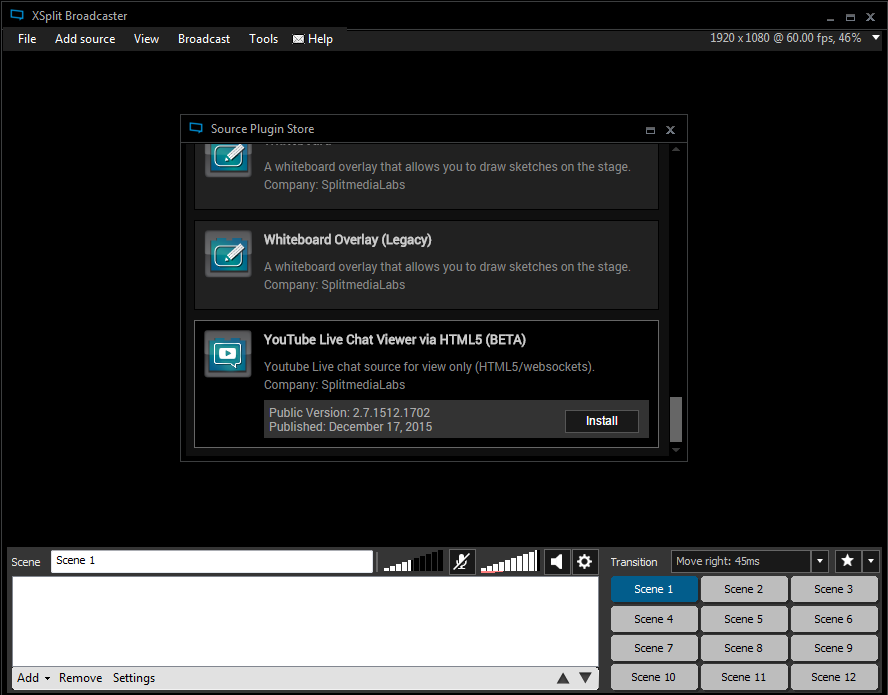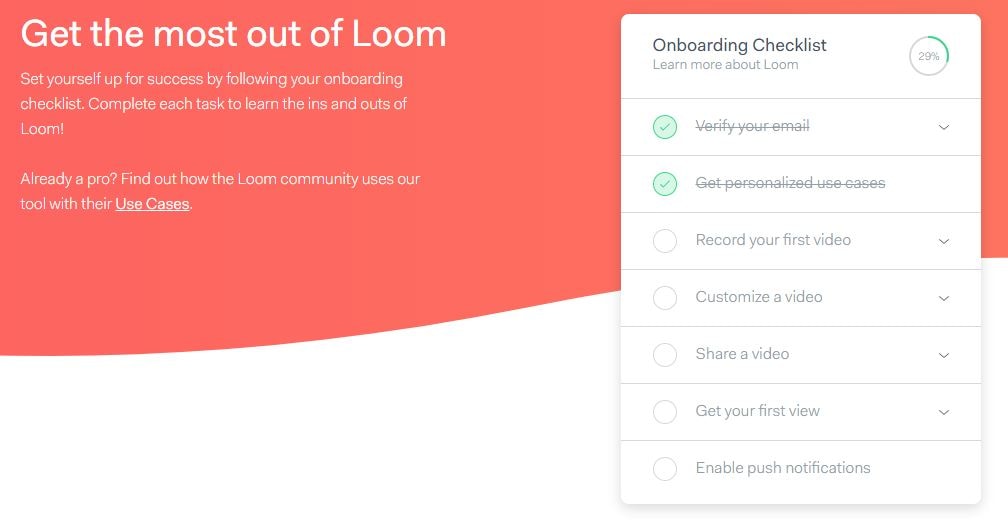Los 10 Mejores Grabadores de Pantalla para PC
Aug 07, 2025• Última Solución
Los grabadores de pantalla son programas de software que se utilizan con el fin de capturar lo que sea que estés haciendo en tu computadora de escritorio. Es urgente e importante elegir el mejor grabador de pantalla para PC.
Puedes usarlo para capturar videojuegos mientras que grabas tu audio. Además, también puedes grabar tutoriales y luego compartirlos con tus amigos o subirlos a YouTube. Algunos grabadores incluso permiten realizar transmisiones en vivo. Para algunas personas, el proceso de grabación es muy fácil. Solo necesitas presionar el botón de grabación. Sin embargo, algunos de ustedes pueden no ser tan afortunados.
El lado positivo es que hemos elegido los 10 mejores grabadores de pantalla para PC después de analizar varios grabadores de pantalla en Internet. Los siguientes son los mejores grabadores de pantalla que recomendamos para PC.
- Parte 1: Los mejores grabadores de pantalla para PC que deberías conocer
- Parte 2: Preguntas frecuentes sobre los grabadores de pantalla para PC
Parte 1: Los mejores grabadores de pantalla para PC que deberías conocer
A continuación se muestra la tabla comparativa de los 10 mejores grabadores de pantalla para PC. ¡Echale un vistazo!
| Número | Mejores grabadores de pantalla para PC | Precio | Sistema Operativo | Características para grabar en PC |
|---|---|---|---|---|
| #1 | Wondershare DemoCreator | $29.99/de por vida | Windows/Mac | Hasta 120 FPS en PC; Soporte de grabación de videos en 4K; Diferentes anotaciones para usar |
| #2 | Xsplit | $199/de por vida | Windows | Potente transmisión en vivo; Soporte 24/7; Fácil de usar |
| #3 | Snagit | $49.95/de por vida | Windows/Mac | Incluye plantillas para PC; Crea una presentación de diapositivas a partir de imágenes |
| #4 | Windows 10 Game Bar | Gratis | Windows | Incorporado para Windows 10; Soporta varios juegos. |
| #5 | Movavi | $59.95/de por vida | Windows/Mac | No incluye funciones de edición; Programa el tiempo de grabación; Comparte videos en YouTube |
| #6 | Icecream | $29.95/de por vida | Windows/Mac | Graba audio y cámara web; Agrega un logo para usarlo como marca de agua en la PC |
| #7 | AceThinker Screen Grabber Pro | $39.95/de por vida | Windows/Mac | Graba cualquier cosa en la pantalla de la PC; Añade texto a las grabaciones; Seguro de usar |
| #8 | QuickTime | Gratis | Mac | Simple de grabar en Mac; Funciones limitadas para usuarios |
| #9 | Loom | $4/mes | Windows/Mac/iOS/Chrome | Comunicación veloz para los negocios; Comparte grabaciones rápidamente |
| #10 | OBS | Gratis | Windows/Mac/Linux | Diversas funciones para transmisión en vivo; Muchos videojugadores lo usan; No es intuitivo para principiantes. |
1. Wondershare DemoCreator - Grabador de pantalla fácil de usar para todos los usuarios de PC
El primero en la lista de los mejores grabadores de pantalla para PC es DemoCreator, que viene con versiones de Windows y permite a los usuarios aprovechar muchos beneficios sorprendentes. La aceleración de hardware y la interfaz de usuario más simple y rápida hacen que DemoCreator sea excepcionalmente bueno en todos los aspectos. Este es el software más confiable y es recomendado por muchos amantes de los juegos.
El plus:
- Ofrece la posibilidad de grabar dos dispositivos al mismo tiempo
- Capaz de importar más de 50 formatos de archivo y exportar el archivo grabado a múltiples formatos
- Permite grabar toda o solo una parte de la pantalla
- Potentes herramientas de edición como el modo PIP
- Admite grabación HD e incluso 4k
- Velocidad de fotogramas de 15 a 120 FPS
2. Xsplit - El mejor grabador de pantalla para los entusiastas
Segundo en la lista está Xsplit. Este es uno de los mejores grabadores de pantalla para Windows 10/8/7 porque contiene dos características diferentes que son "Broadcaster (Emisor)" y "Gamecaster (Emisor de videojuegos)". El primero está destinado a usarse para la grabación de pantalla de uso general, mientras que el segundo es principalmente para jugadores de videojuegos. Xsplit Broadcaster viene con tres niveles: gratuito, personal (diseñado para personas que juegan en vivo) y premium (para fines comerciales). Este grabador de pantalla para PC aplica marcas de agua en las grabaciones que tienen más de 60 FPS y resoluciones de más de 720p. El software es compatible con todas las tarjetas de captura y puede utilizarse para funciones de producción profesional.
Las ventajas:
- Viene con la capacidad de capturar entradas de cualquier origen
- Buena calidad de grabación y transmisión en vivo
- Soporte técnico rápido y útil
Las desventajas:
- Formato de salida limitado con solo MP4 y FLV
- Incapaz de soportar Diamond CG500
3. Snagit - Grabador de pantalla para jugadores de videojuegos en PC
Snagit es un grabador de pantalla de PC de primera calidad que es muy popular entre los profesionales que aman capturar sus sesiones de juego. Lo mejor de este software es el excelente soporte técnico que ofrece de forma gratuita. Las potentes herramientas de edición, la capacidad de configurar teclas de acceso rápido y la perfecta integración con los servicios basados en la nube hacen de Snagit el mejor software de grabación de pantalla en el mercado de los videojuegos. Aunque hay una versión gratuita del software disponible, la mayoría de sus herramientas no se pueden usar sin comprar la edición de pago.
Las ventajas:
- El proceso de grabación es sencillo gracias a la barra de herramientas de acceso rápido
Las desventajas:
- El precio de $49.95 es un poco caro en comparación con otros
- La configuración del correo electrónico mientras te registras o instalas para trabajar con el programa es un poco complicada
- Snagit carece de protección con una conexión FTP segura

4. Windows 10 Game Bar - Herramienta de grabación de pantalla incorporada en Windows 10
Si eres fanático de Xbox y buscas el mejor grabador de pantalla para grabar tus sesiones de videojuegos, Windows 10 Game Bar será una opción ideal. Game Bar es un grabador de videojuegos incorporado en Windows 10 y es parte de Xbox. Te permite grabar y compartir tus juegos de Xbox a través de Windows 10 con facilidad. Además, puede ayudar a sacar capturas de pantalla.
Las ventajas:
- Muestra una gran compatibilidad con Windows 10 para PC
- Privilegio para agregar teclas de acceso rápido personalizadas
- Ayuda a grabar múltiples sesiones de juego
Las desventajas:
- A veces, Windows 10 Game Bar no funciona con otros juegos que no sean de Xbox
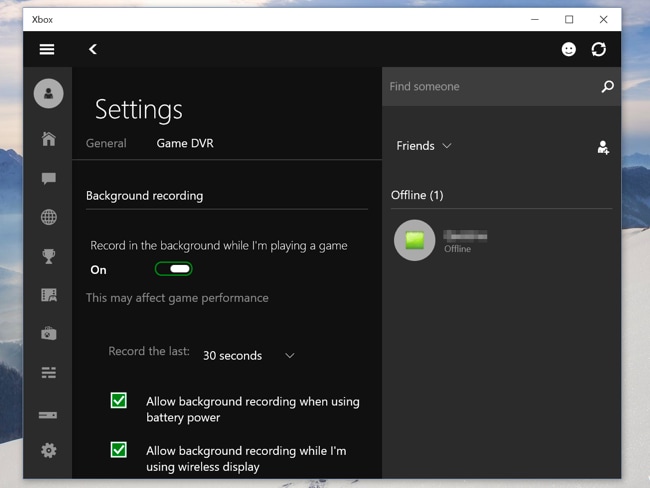
5. Movavi - Grabador de pantalla comercial para Mac
Cuando busques el mejor grabador de pantalla para capturar un tutorial, puedes optar por Movavi, el cual está diseñado específicamente para tutoriales comerciales. Te permite compartir tus entrevistas de Skype o una llamada de conferencia para mejorar tu trabajo comercial. Además, Movavi puede ayudarte a crear tutoriales comerciales para convencer a los clientes mediante propuestas efectivas que contengan demostraciones de lo que tu compañía hace.
Las ventajas:
- Puede grabar videos de transmisión en vivo, llamadas de Skype, juegos, aplicaciones, etc. en Mac
- Muchas herramientas avanzadas como el efecto de cámara lenta o el efecto de pantalla verde
Las desventajas:
- Los usuarios solo pueden exportar en formato MP4
- Los usuarios pueden experimentar problemas de caídas esporádicas del programa
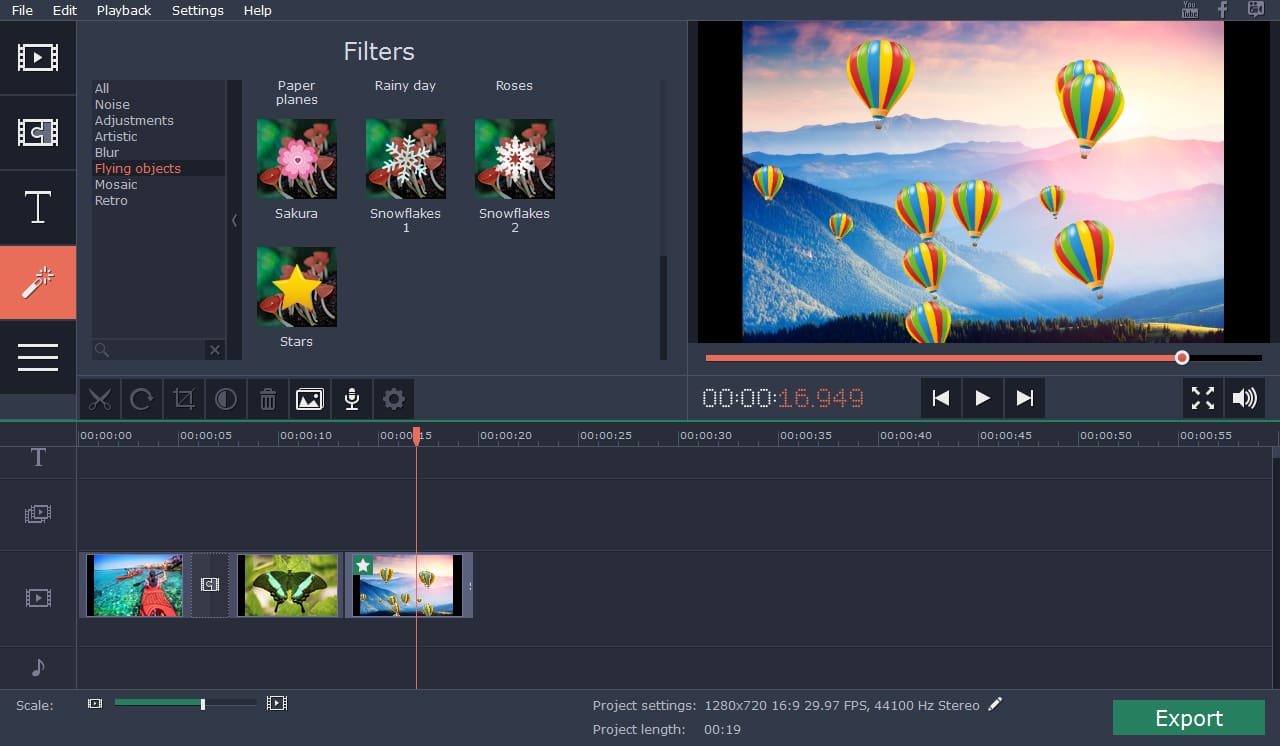
6. Icecream - El mejor grabador de pantalla para principiantes, para Mac
Si deseas crear un tutorial y compartirlo con tus amigos y familiares en Mac, el grabador de pantalla Icecream está hecho para ti. Puede ayudarte a representar tu tutorial de una mejor manera al enumerar gráficamente los pasos del tutorial. Este grabador de pantalla superior finalmente hará que tus amigos entiendan bien el video. Además, puedes dibujar, hacer zoom o agregar marcas de agua a tus videos tutoriales para PC. Esta edición le dará un aspecto mejorado a tus archivos.
Las ventajas:
- Ofrece varias funciones como dibujar, esbozar, agregar flechas o texto a los videos capturados
- La cámara web y la pantalla se pueden grabar de forma simultánea
- Permite acercar y alejar la grabación
- También puedes configurar múltiples capturas de pantalla con temporizador
Las desventajas:
- La versión gratuita solo admite 5 minutos de grabación
- Solo el formato WEBM está disponible con la versión gratuita
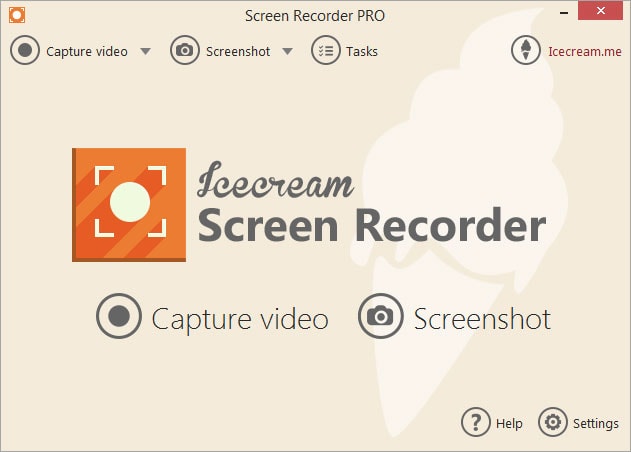
7. AceThinker Screen Grabber Pro - Graba audio y pantalla al mismo tiempo en PC
AceThinker es otro grabador de pantalla para Mac. Su mejor cualidad es que ofrece la función de grabación programada. Esto significa que puedes establecer una hora de inicio y una duración de grabación y dejar el resto en manos del programa. Comenzará a capturar automáticamente en el momento acordado. Esta herramienta finalmente ayudará a las personas que tienen que salir y tienen un horario específico para grabar el video.
Las ventajas:
- Sin restricciones de tamaño y tiempo durante la grabación de tutoriales
- Capaz de grabar videos en tiempo real como presentaciones o seminarios web en vivo fácilmente
- Funciones de edición de sonido para mejorar la calidad del video antes de que sea compartido
Las desventajas:
- Tienes que comprar el producto para aprovechar todas las funciones
- La codificación de captura de video no se puede cambiar
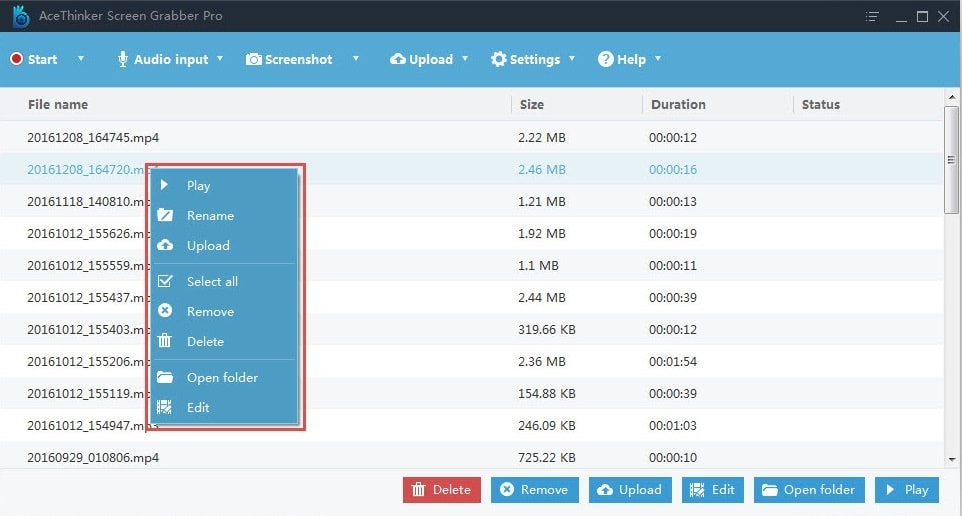
8. QuickTime (Mac) - Grabador de pantalla incorporado con funciones limitadas en Mac
Los usuarios de Mac pueden divertirse grabando con QuickTime en vista del hecho de que es bastante fácil de usar. Es un software popular para Mac donde los usuarios no solo pueden grabar sino también editar sus videos e incluso archivos de audio. Con la ayuda de QuickTime, puedes cargar directamente tus archivos en plataformas de redes sociales como YouTube, AirDrop, etc. Sin embargo, a veces, las personas necesitarán usar Soundflower para grabar el audio.
Las ventajas:
- Se pueden agregar complementos a QuickTime
- Grabación ilimitada ofrecida de acuerdo con la disponibilidad de espacio de almacenamiento en tu disco duro
Las desventajas:
- El software solo puede exportar formato MOV
- A veces no se pueden reproducir de a dos dispositivos al mismo tiempo a través de QuickTime
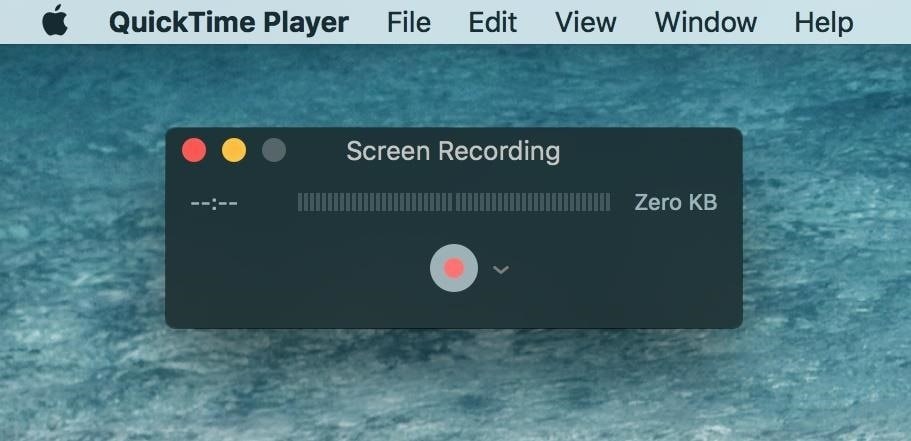
9. Loom - Grabador de pantalla gratuito para PC
Loom es otro de los mejores grabadores de pantalla que puedes usar para capturar tus videos en PC. También cuenta con un complemento para Chrome y se convierte en un producto conveniente debido a su facilidad. Puede ayudar a tomar capturas de pantalla fácilmente donde tú quieras. Puedes compartir tus videos grabados en Mac con facilidad.
Las ventajas:
- Muy simple de usar y sin complicaciones
- Sin limitaciones en el tiempo de grabación
- Puede ayudar fácilmente a escribir comentarios en el archivo grabado
- El enlace del archivo se puede compartir de manera sencilla
Las desventajas:
- No hay disponibilidad de herramientas de edición
- Funciones de grabación limitadas
10. OBS - Grabador de pantalla profesional para todos los sistemas
Otro de los mejores grabadores de pantalla para PC es OBS, que también tiene excelentes características para hacer que el video grabado sea de alta calidad. Los usuarios pueden disfrutar de múltiples temas y filtros para videos. Con la ayuda de OBS, los usuarios pueden transmitir en vivo a Twitch o a YouTube Gaming y también codificarlos en formato FLV. Puedes aprovechar la compatibilidad de este software con Windows, Mac o Linux. Este grabador de pantalla superior ofrece varias opciones de configuración, como, por ejemplo, agregar nuevas fuentes, duplicar las existentes o ajustar sus propiedades con facilidad.
Las ventajas:
- No hay límite en la duración de los videos
- No hay marcas de agua en los videos exportados
- Proporciona filtrado de video con Chroma Key (Pantalla Verde), enmascaramiento de imagen y corrección de imagen
Las desventajas:
- Su configuración lleva más tiempo debido a su interfaz primitiva y complicada
- No cuenta con funciones de edición avanzadas como en el caso de otros programas

Parte 2: Preguntas frecuentes sobre los grabadores de pantalla para PC
1. ¿Se puede grabar la pantalla en PC?
Sí, puedes grabar la pantalla de la PC fácilmente. Sin embargo, debes usar grabadores para capturar la pantalla. Algunas herramientas admiten múltiples pantallas, lo que significa que puedes grabar tu pantalla y cámara web al mismo tiempo. Si tienes un altavoz, también puedes grabar voces en off. Entonces, la respuesta es que puedes grabar la pantalla de la PC.
2. ¿Cuál es el mejor grabador de pantalla gratuito para PC?
Hablando del mejor grabador de pantalla gratuito para PC, depende de cuál sea tu propósito. Puedes usar el programa de grabación tradicional OBS si deseas grabar videojuegos para PC. Admite la transmisión en vivo hacia la plataforma del juego directamente. Si solo deseas grabar tutoriales, entonces Screencast-O-Matic es una opción para ti. Te permite realizar una edición básica de las grabaciones como el corte. Si deseas grabar videoconferencia para PC, Loom es una excelente opción. Es fácil de usar y ofrece una opción para Chrome que no requiere instalación.
3. ¿Windows 10 cuenta con un grabador de pantalla incorporado?
Así es, Windows 10 cuenta con un grabador de pantalla incorporado. Se llama Game Bar. Está diseñado para jugadores de videojuegos, pero también puedes usarlo para todos los propósitos.
Conclusión
Hemos ofrecido algunos de los mejores y más refinados grabadores de pantalla disponibles en el mercado que ofrecen diferentes características y opciones. Ha llegado el punto en el que tienes que averiguar y decidir cuál es el mejor grabador de pantalla para PC y cuál será compatible con tus preferencias. Algunos tienen muchas características útiles, mientras que otros tienen limitaciones. Así que, ¡ahora es tu decisión! Realiza la mejor elección y captura tu pantalla con el mejor y más deseado grabador de pantallas. Esperamos que obtengas los resultados que deseas. ¡Gracias por el tiempo dedicado a leer este artículo!
También te puede interesar: Cómo grabar la pantalla y subirla a YouTube >>

Editor de video potente y fácil de usar para todos los creadores.
Pruébalo Gratis Pruébalo Gratis Pruébalo Gratis
Recursos gratis de efectos para que tus vídeos sean súper atractivos.
Explora Más Explora Más Explora Más